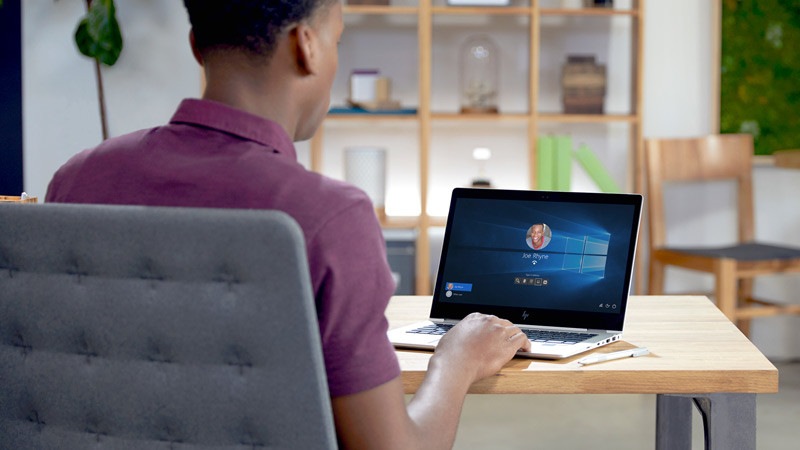Hoje vamos explicar como usar a Restauração do sistema no Windows 10. Muitas coisas podem acontecer em nosso computador e podem fazer com que ele pare de funcionar corretamente. Felizmente, o Windows 10 inclui uma ferramenta que nos permite restaurar o computador a um estado anterior de uma forma muito simples.
A restauração do sistema não pode resolver todos os problemas, mas pode melhorar o desempenho do computador em muitos casos. Mas restaurar o computador a um estado anterior é uma das primeiras etapas que você deve realizar se o computador começar a funcionar incorretamente.
Como usar a restauração do sistema no Windows 10?
Após esta breve introdução, começamos a explicar como realizar o processo para restaurar o Windows 10 para um estado anterior.
Algo muito importante que você precisa saber é que os arquivos armazenados no computador não serão perdidos se você executar uma restauração do computador. Este procedimento afeta apenas programas e configurações do sistema operacional, portanto, todos os seus arquivos e pastas permanecerão exatamente no mesmo lugar.
Por outro lado, todos os programas e atualizações que foram instalados após a data que você escolheu serão excluídos, então você pode voltar com a ferramenta de restauração do Windows 10.
- A primeira etapa para restaurar o computador é acessar o Painel de Controle do Windows 10. Isso é algo muito simples que você pode fazer no menu Iniciar.
- Em seguida, você precisa acessar a seção “Recuperação”.
- Isso abrirá um menu onde você pode escolher várias opções, neste caso, estamos interessados em “Abrir Restauração do Sistema”.
- O Windows 10 iniciará um pequeno assistente, que o ajudará a escolher um ponto de restauração, para trazer seu computador de volta a um estado anterior.

- O assistente informa sobre os eventos importantes mais recentes ocorridos em seu computador com Windows 10.
- Se você clicar em “Detectar programas afetados”, será exibida uma lista de todos os programas que você instalou, e esses programas serão afetados pelo ponto de restauração que você selecionou.
- Depois de decidir qual ponto de restauração deseja usar, clique em “Avançar” para prosseguir para a próxima etapa.
- Isso abrirá uma janela de confirmação, que mostrará as informações que você selecionou e perguntará se você tem certeza de que deseja continuar.
- Clique em “Concluir” e o processo de restauração do computador a um estado anterior começará imediatamente.